
Virtualization: เปลี่ยน GNU / Linux Distro ของคุณให้เป็นสภาพแวดล้อมที่เหมาะสม
La Virtualization ตามแนวคิดทางเทคโนโลยีเป็นหัวข้อที่กว้างขวางซึ่งบางครั้งก็ซับซ้อนที่จะอธิบายอย่างไรก็ตามในโอกาสอื่น ๆ ได้รับการกล่าวถึงในบล็อกค่อนข้างน่าพอใจ
ดังนั้นเอกสารฉบับนี้จึงมีวัตถุประสงค์เพื่อแก้ไขปัญหาเพิ่มเติมเล็กน้อยในด้านเทคนิคของ ระบบปฏิบัติการ GNU Linux / BSDโดยเน้นที่สิ่งสำคัญที่สุดในกลุ่มเล็ก ๆ โซลูชันซอฟต์แวร์แบบบูรณาการ ในพวกเขาเพื่อทำงานนี้

ระบบปฏิบัติการ Virtualization: เทคโนโลยีที่มีให้สำหรับปี 2019
Virtualization คืออะไร?
สั้น ๆ เราจะอ้างอิงแนวคิดจากไฟล์ โพสต์ที่เกี่ยวข้องก่อนหน้านี้ดังนั้นในกรณีที่ผู้ที่สนใจต้องการหลังจากอ่านสิ่งพิมพ์นี้เพื่อเจาะลึกเรื่องนี้พวกเขามีไว้ในมือ:
"Virtualization ของระบบปฏิบัติการโดยทั่วไปประกอบด้วยความสามารถในการแบ่งปันในฮาร์ดแวร์เดียวกันระบบปฏิบัติการหลายระบบที่ทำงานในลักษณะที่เป็นอิสระโดยสิ้นเชิง แต่ทั้งหมดมุ่งเน้นไปที่การอำนวยความสะดวกในระดับที่มากขึ้นหรือน้อยลงในการจำลองเสมือนของระบบปฏิบัติการส่วนตัวเกือบทั้งหมด (แขก) หรือฟรี OS (โฮสต์) เพื่อทดสอบโดยไม่ต้องมีฮาร์ดไดรฟ์เฉพาะ"
"เทคโนโลยีที่มีอยู่ในปัจจุบันทั้งหมดมีระดับความยากที่แตกต่างกันในแง่ของการติดตั้งการกำหนดค่าการใช้งานและความพร้อมใช้งานและการเข้าถึงเอกสารที่จำเป็นในการควบคุม"

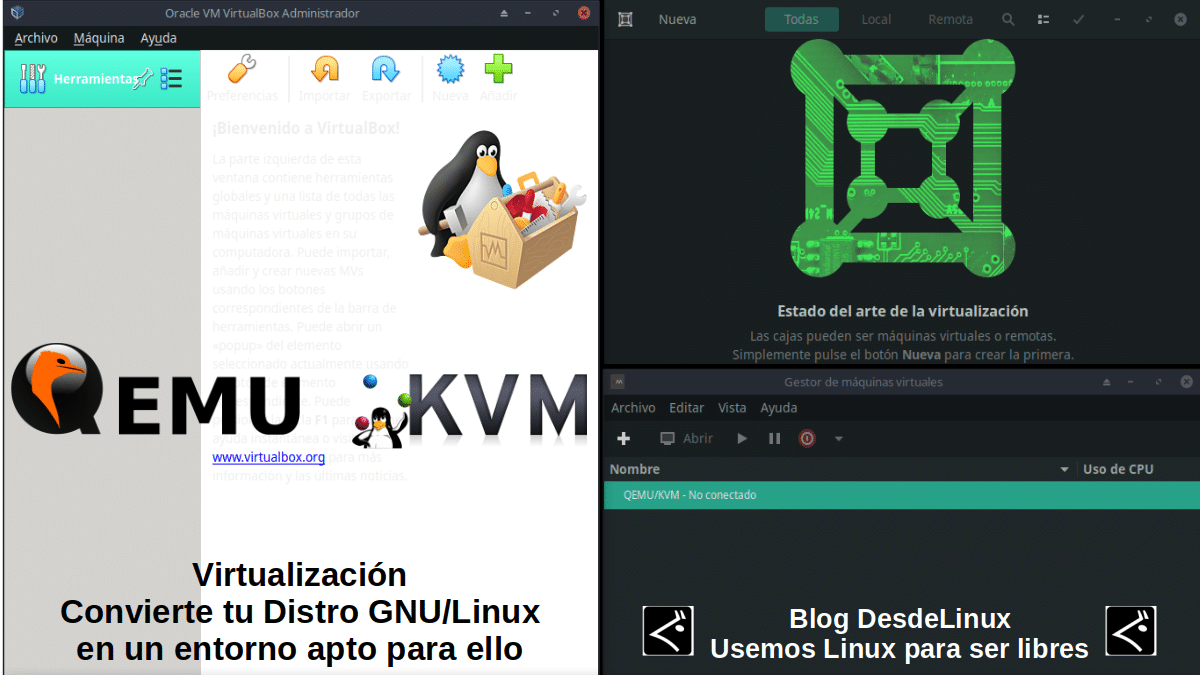
Virtualization: มีแอปพลิเคชั่นและแพ็คเกจอย่างง่าย
ด้านล่างนี้เราจะกล่าวถึงแอปพลิเคชันที่รู้จักกันดีและมีอยู่ทั่วไปและ / หรือใช้งานทั่วไปในไฟล์ ระบบปฏิบัติการ GNU Linux / BSDทั้งในด้านส่วนบุคคลนั่นคือ Distros ใช้เพื่อวัตถุประสงค์ส่วนตัว (ที่บ้าน) และในสาขาวิชาชีพนั่นคือในส่วนของเซิร์ฟเวอร์ขององค์กรและ บริษัท
สิ่งสำคัญคือต้องทราบว่ารายการนี้จะไม่รวมถึงรายการเหล่านั้น เทคโนโลยีการจำลองเสมือน ที่มาเป็นโซลูชันแบบบูรณาการออล - อิน - วันหรือแบบครบวงจรเช่น โปรโมชั่น.
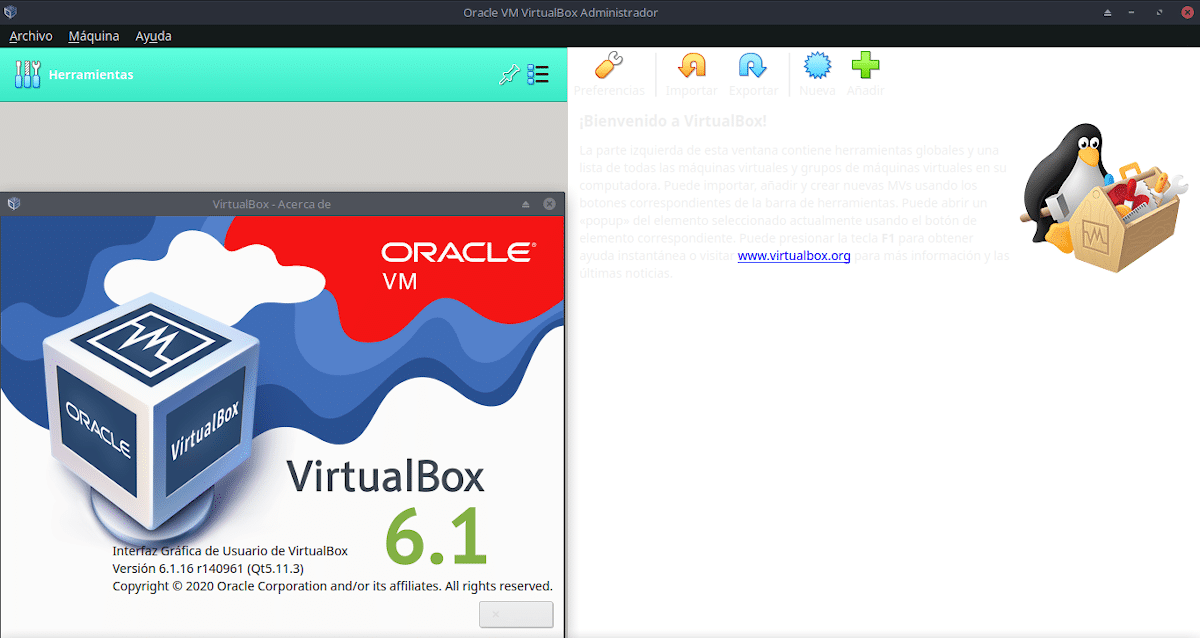
VirtualBox
แนวความคิดของ
VirtualBox เป็น แบบที่ 2 Hypervisor หลายแพลตฟอร์มนั่นคือต้องและสามารถดำเนินการ (ติดตั้ง) บนโฮสต์ (คอมพิวเตอร์) ใดก็ได้ที่มีเวอร์ชันปัจจุบันหรือเวอร์ชันเก่าเท่านั้น ระบบปฏิบัติการ Windows, Linux, Macintosh, Solaris, OpenSolaris, OS / 2 และ OpenBSD
เป็นเจ้าของ วงจรการพัฒนาอย่างต่อเนื่องและก้าวหน้า ด้วยการเปิดตัวบ่อยครั้งซึ่งทำให้เป็นทางเลือกที่ยอดเยี่ยมสำหรับโซลูชันอื่น ๆ ที่คล้ายคลึงกัน แต่มีมาก คุณสมบัติและฟังก์ชันจำนวนมากระบบปฏิบัติการของแขกที่รองรับและแพลตฟอร์มที่สามารถทำงานได้
การติดตั้ง
ในส่วนของ GNU Linux / BSD Distro แอปพลิเคชันดังกล่าวรวมอยู่ในไฟล์ ที่เก็บดังต่อไปนี้ คำสั่ง มักจะติดตั้งในทั้งหมด:
«sudo apt install virtualbox»
เป็นที่น่าสังเกตสำหรับ VirtualBox ว่าเมื่อใช้แอปพลิเคชันนี้การติดตั้งไฟล์ «การเพิ่มผู้เยี่ยมชม» และ y "ชุดขยาย". ดังนั้นสำหรับการติดตั้งรูปแบบนี้และรูปแบบอื่น ๆ สิ่งที่ดีที่สุดคือการเยี่ยมชมสิ่งต่อไปนี้ ลิงค์ทางการ VirtualBox. ในขณะที่หากต้องการเจาะลึกคุณสมบัติบางอย่างของ VirtualBox คุณสามารถเยี่ยมชมสิ่งพิมพ์ก่อนหน้าของเราที่เกี่ยวข้อง

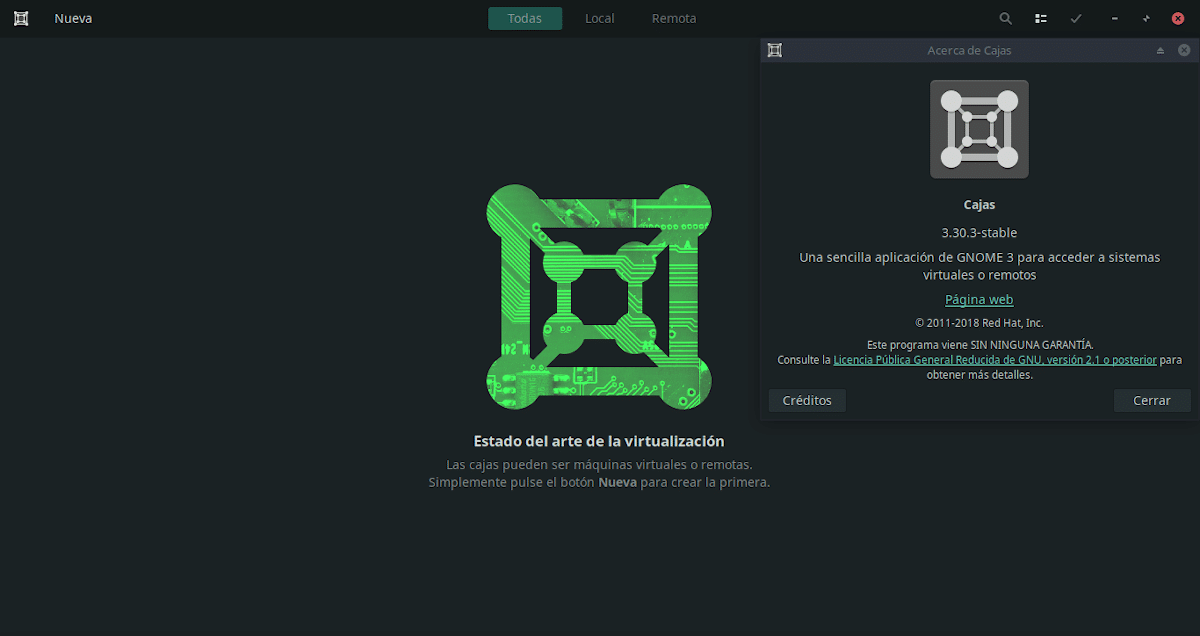
GNOME Boxes (กล่อง)
แนวความคิดของ
กล่อง GNOME เป็นแอปพลิเคชันดั้งเดิมของไฟล์ เดสก์ท็อป GNOMEซึ่งใช้ในการเข้าถึงระบบระยะไกลหรือเสมือน กล่องหรือกล่องใช้เทคโนโลยีการจำลองเสมือนของ QEMU, KVM และ Libvirt.
นอกจากนี้ยังกำหนดให้ ซีพียู เข้ากันได้กับการจำลองเสมือนด้วยฮาร์ดแวร์ช่วยบางรูปแบบ (อินเทล VT-x, ตัวอย่างเช่น); ด้วยประการฉะนี้ กล่อง GNOME ใช้งานไม่ได้ ซีพียู ด้วยโปรเซสเซอร์ Intel Pentium / Celeronเนื่องจากพวกเขาขาดคุณสมบัตินี้
การติดตั้ง
ในส่วนของ GNU Linux / BSD Distro แอปพลิเคชันดังกล่าวรวมอยู่ในไฟล์ ที่เก็บดังต่อไปนี้ คำสั่ง มักจะติดตั้งในทั้งหมด:
«sudo apt install gnome-boxes»
เป็นจุดเด่นสำหรับ กล่อง GNOME นั่นเป็นเครื่องมือง่ายๆที่มุ่งเป้าไปที่ผู้ใช้มือใหม่และผู้มาใหม่ทั่วโลก ลินุกซ์เนื่องจากไม่รวมจำนวนมากเกินไป ตัวเลือกการกำหนดค่า ที่มักจะรู้จักกันดีและใช้กันอย่างแพร่หลายเช่น VirtualBox. หากต้องการเรียนรู้เพิ่มเติมเกี่ยวกับแอปพลิเคชันนี้คุณควรไปที่สิ่งต่อไปนี้ ลิงก์อย่างเป็นทางการของ GNOME Boxes. ในขณะที่หากต้องการเจาะลึกลงไปในบล็อกของเราคุณสามารถเยี่ยมชมสิ่งพิมพ์ก่อนหน้าของเราที่เกี่ยวข้องกับเรื่องนี้:
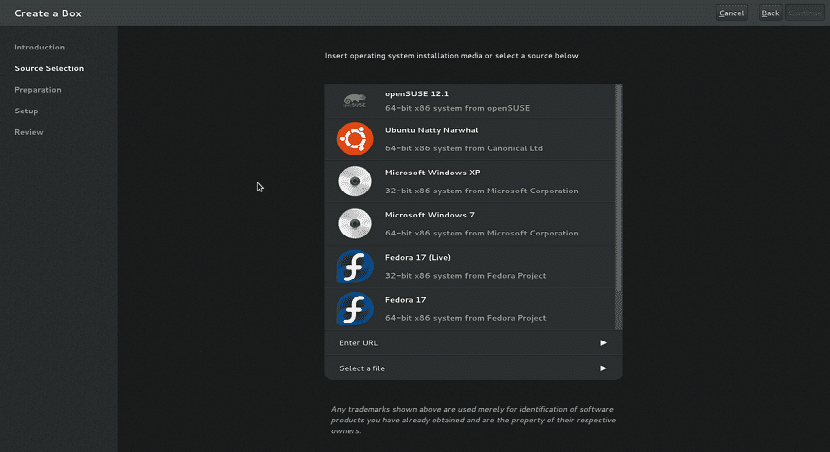
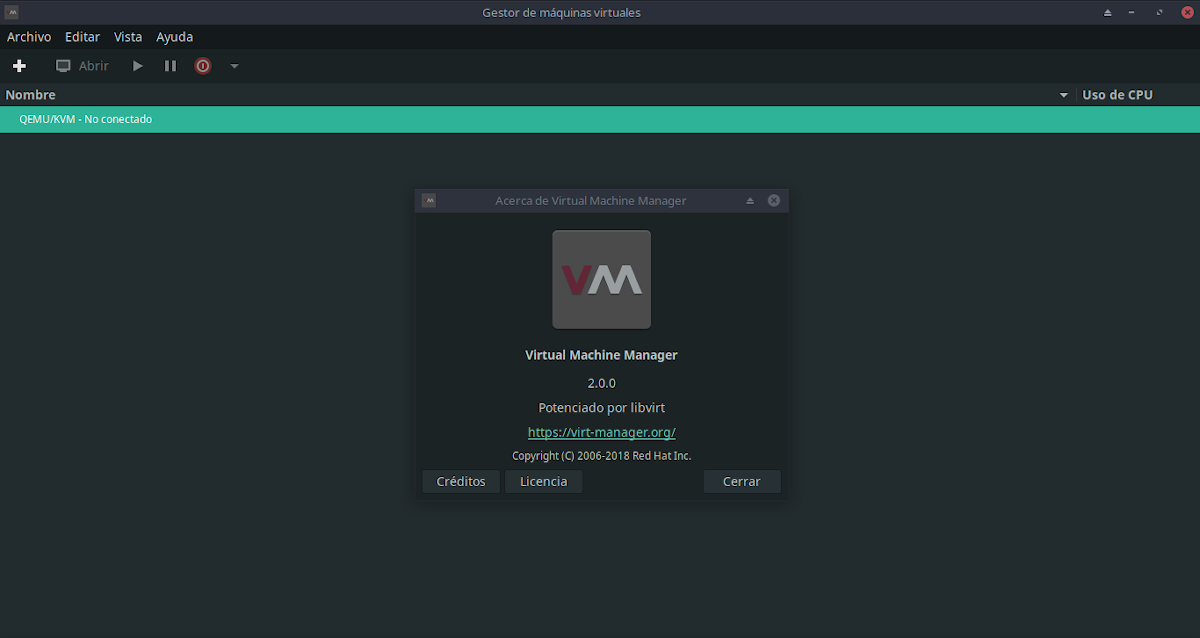
Virt- ผู้จัดการ
แนวความคิดของ
Virt- ผู้จัดการ เป็นอินเทอร์เฟซผู้ใช้เดสก์ท็อปสำหรับการดูแลระบบ Virtual Machine Manager ผ่าน libvirt. มีเป้าหมายหลักที่เครื่องเสมือนที่จัดการโดย KVMแต่ยังจัดการกับผู้ที่จัดการโดย Xen y LXC.
Virt- ผู้จัดการ นำเสนอมุมมองสรุปของโดเมนที่ทำงานอยู่ประสิทธิภาพการทำงานจริงและสถิติการใช้ทรัพยากร วิซาร์ดอนุญาตให้สร้างโดเมนใหม่และกำหนดค่าและปรับการจัดสรรทรัพยากรของโดเมนและฮาร์ดแวร์เสมือน โปรแกรมดูไคลเอ็นต์ VNC y เครื่องเทศ Integrated นำเสนอคอนโซลกราฟิกที่สมบูรณ์สำหรับโดเมนแขก
การติดตั้ง
ในส่วนของ GNU Linux / BSD Distro แอปพลิเคชันดังกล่าวรวมอยู่ในไฟล์ ที่เก็บดังต่อไปนี้ คำสั่ง มักจะติดตั้งในทั้งหมด:
«sudo apt install virt-manager»
เป็นจุดเด่นสำหรับ Virt- ผู้จัดการ นั่นก็เป็นเครื่องมือง่ายๆเช่นกันแม้ว่าจะสมบูรณ์กว่า กล่อง GNOMEดังนั้นจึงถือได้ว่าเป็นผู้ใช้ระดับกลางหรือระดับสูงเนื่องจากสามารถจัดการวงจรชีวิตทั้งหมดของเครื่องเสมือนที่มีอยู่ได้อย่างง่ายดาย หากต้องการเรียนรู้เพิ่มเติมเกี่ยวกับแอปพลิเคชันนี้คุณควรไปที่สิ่งต่อไปนี้ ลิงค์อย่างเป็นทางการของ Virt-Manager. ในขณะที่หากต้องการเจาะลึกลงไปในบล็อกของเราคุณสามารถเยี่ยมชมสิ่งพิมพ์ก่อนหน้าของเราที่เกี่ยวข้องกับเรื่องนี้:


คิวมู/KVM
แนวความคิดของ
qemu เป็นเครื่องจำลองเสมือนและโปรแกรมจำลองแบบโอเพนซอร์สทั่วไปที่สามารถเรียกใช้ระบบปฏิบัติการและโปรแกรมที่สร้างขึ้นสำหรับเครื่องเดียวบนเครื่องอื่นที่มีประสิทธิภาพดีมากและสามารถบรรลุประสิทธิภาพใกล้เคียงกับเครื่องดั้งเดิมโดยการเรียกใช้รหัสแขกโดยตรงบน CPU จากโฮสต์
KVM เป็นโซลูชันการจำลองเสมือนที่สมบูรณ์สำหรับ Linux บนฮาร์ดแวร์ x86 ที่มีส่วนขยายการจำลองเสมือน (Intel VT หรือ AMD-V) ซึ่งประกอบด้วยโมดูลเคอร์เนลที่โหลดได้ซึ่งมีโครงสร้างพื้นฐานการจำลองเสมือนหลักและโมดูลโปรเซสเซอร์เฉพาะ และปัจจุบันใช้งานได้ฝังอยู่ภายใน Qemu
การติดตั้ง
ในส่วนของ GNU Linux / BSD Distro แอปพลิเคชันดังกล่าวรวมอยู่ในไฟล์ ที่เก็บดังต่อไปนี้ คำสั่ง มักจะติดตั้งในทั้งหมด:
«sudo apt install qemu-kvm»
เป็นจุดเด่นสำหรับ เคมู-KVM ซึ่งเป็นเครื่องมือที่สมบูรณ์มากเนื่องจากไม่เพียง แต่เลียนแบบ แต่ยังจำลองเสมือนซึ่งแตกต่างจากเครื่องมือขั้นสูงอื่น ๆ เช่น wmwareซึ่งอนุญาตเฉพาะการจำลองเสมือนเท่านั้น หากต้องการเรียนรู้เพิ่มเติมเกี่ยวกับแอปพลิเคชันนี้คุณควรไปที่สิ่งต่อไปนี้ ลิงก์อย่างเป็นทางการของ Qemu-KVM. ในขณะที่หากต้องการเจาะลึกลงไปในบล็อกของเราคุณสามารถเยี่ยมชมสิ่งพิมพ์ก่อนหน้าของเราที่เกี่ยวข้องกับเรื่องนี้:

ไลบรารีและแพ็คเกจที่เกี่ยวข้อง (การอ้างอิง)
3 แพ็คเกจสุดท้ายที่กล่าวถึงมักจะติดตั้งอื่น ๆ ที่เกี่ยวข้อง (ที่เกี่ยวข้อง) เป็นการอ้างอิงดังนั้นหากจำเป็นพวกเขาสามารถติดตั้งพร้อมกับการอ้างอิงและแพ็คเกจที่มีประโยชน์อื่น ๆ ที่จำเป็นโดยดำเนินการคำสั่งต่อไปนี้:
«sudo apt install gnome-boxes virt-manager virt-goodies virt-sandbox virt-top virt-viewer virtinst libvirt-clients libvirt-daemon libvirt-daemon-system qemu qemu-kvm qemu-utils qemu-system qemu-system-gui qemu-block-extra freerdp2-x11 bridge-utils ovirt-guest-agent systemd-container»
คนอื่น ๆ
ในกรณีที่คุณต้องการติดตั้งอื่น ๆ เทคโนโลยีการจำลองเสมือน พร้อมใช้งานบน ลินุกซ์ / BSD คุณสามารถเลือกที่จะ:
Xen
การติดตั้งด้วยคำสั่งคำสั่งต่อไปนี้:
«sudo apt install xen-system-amd64 xen-utils-4.11 xen-tools»
LXC
การติดตั้งด้วยคำสั่งคำสั่งต่อไปนี้:
«sudo apt install lxc»
นักเทียบท่า
การติดตั้งตามไฟล์ โพสต์ที่เกี่ยวข้องก่อนหน้านี้ ด้วยหัวข้อ:

หมายเหตุสำคัญ
โปรดจำไว้ว่าชื่อของแพ็คเกจทั้งหมดที่กล่าวถึงในที่นี้อาจแตกต่างกันเล็กน้อยขึ้นอยู่กับ GNU Linux / BSD Distro ใช้โดยคุณดังนั้นในกรณีที่คุณไม่ได้เรียกใช้การติดตั้งให้ตรวจสอบชื่อที่ถูกต้องหรือเทียบเท่าใน Distro ของคุณ

ข้อสรุป
เราหวังว่าสิ่งนี้ "โพสต์เล็ก ๆ น้อย ๆ ที่มีประโยชน์" บน «Tecnologías de virtualización» กล่าวถึงที่นี่เนื่องจากความเรียบง่ายในการติดตั้งและความพร้อมใช้งานในส่วนใหญ่ของ GNU / Linux Distros; เป็นที่สนใจและเป็นประโยชน์อย่างยิ่งสำหรับทุกคน «Comunidad de Software Libre y Código Abierto» และมีส่วนช่วยอย่างมากต่อการแพร่กระจายของระบบนิเวศที่ยอดเยี่ยมขนาดมหึมาและการเติบโตของการใช้งาน «GNU/Linux».
และสำหรับข้อมูลเพิ่มเติมอย่าลังเลที่จะเยี่ยมชมใด ๆ ห้องสมุดออนไลน์ ในขณะที่ OpenLibra y เจดไอที เพื่ออ่าน หนังสือ (PDF) ในหัวข้อนี้หรืออื่น ๆ พื้นที่ความรู้. สำหรับตอนนี้ถ้าคุณชอบสิ่งนี้ «publicación», อย่าหยุดแบ่งปัน กับคนอื่น ๆ ในไฟล์ เว็บไซต์ช่องกลุ่มหรือชุมชนที่ชื่นชอบ ของเครือข่ายสังคมโดยเฉพาะอย่างยิ่งฟรีและเปิดเป็น สัตว์แมสทอดอนหรือปลอดภัยและเป็นส่วนตัว Telegram.
ฉันแค่อยากจะทราบว่าอันที่จริง Gnome Boxes ใช้งานได้อย่างน้อยก็กับ Celeron 3350 พร้อมกับเวอร์ชันของแอปพลิเคชันที่ Arch Linux จัดทำขึ้น
อาศิรพจน์
ทักทาย Voimer ขอบคุณสำหรับความคิดเห็นและร่วมให้ข้อมูลเกี่ยวกับ Gnome Boxes
ทางเลือกที่ดีมากที่ฉันเคยใช้คือ GNU / Debian พร้อม Proxmox VE: https://pve.proxmox.com/wiki/Install_Proxmox_VE_on_Debian_Buster
ขอบคุณมากสำหรับบทความ!
สวัสดีJosé Luis ขอบคุณสำหรับความคิดเห็นของคุณ เรามีความสุขมากที่มีประโยชน์และเพิ่มคุณค่าให้กับคุณ